ลงทะเบียน Zalo สร้าง Zalo nick ที่ง่ายที่สุดบนโทรศัพท์และคอมพิวเตอร์ของคุณ

คำแนะนำในการสมัครบัญชีลงทะเบียน Zalo ผู้ใช้สามารถเข้าสู่ระบบและสนทนากับเพื่อนและญาติบนอุปกรณ์ใดก็ได้ที่ติดตั้งแอปพลิเคชั่น Zalo นี้
หลังจากความสำเร็จของ Zalo Windows, Mac OSX, Android, Windows Phone, iOS เวอร์ชันผู้เผยแพร่ยังคงเปิดตัวเวอร์ชันเว็บ Zalo เพื่อให้ผู้ใช้สามารถสนทนาได้อย่างสะดวกสบายในเบราว์เซอร์โดยไม่ต้องติดตั้ง ซอฟต์แวร์.
คุณรู้วิธีใช้ Zalo Web แล้วหรือยัง? หรือจะเข้าสู่ระบบ Zalo Web ได้อย่างไร? โปรดติดตามบทความด้านล่างเพื่อเรียนรู้วิธีเข้าถึง Zalo การตั้งค่าพื้นฐานบางอย่างเพื่อการใช้งานที่มีประสิทธิภาพมากขึ้น:
ก่อนดำเนินการตามขั้นตอนต่อไปนี้ตรวจสอบให้แน่ใจว่าโทรศัพท์ของคุณติดตั้ง Zalo for Mobile ตามลำดับ:
ขั้นตอนที่ 1:การเข้าถึงแรกที่Zalo เว็บ ,คุณจะเห็นZalo เข้าสู่ระบบอินเตอร์เฟซ ที่นี่มีตัวเลือกการเข้าสู่ระบบ 3 ตัวเลือก:
ในที่นี้เราจะเลือกลงชื่อเข้าใช้ด้วยQR Code

ขั้นตอนที่ 2:จากนั้นเปิดแอป Zalo บนโทรศัพท์มือถือของคุณคลิกที่ไอคอน 3 จุดแนวนอนจากนั้นคลิกที่ไอคอนรหัส QRถัดจากช่องค้นหา เมื่อหน้าจอScan QR codeปรากฏขึ้นให้เล็งกล้องโทรศัพท์ไปที่ QR code บนเว็บเบราว์เซอร์ จากนั้นคลิกลงชื่อเข้าใช้เพื่อยอมรับการเข้าสู่ระบบบน Zalo Web



ขั้นตอนที่ 3:ตอนนี้คุณสามารถใช้ Zalo ออนไลน์เพื่อแชทโทรและส่งข้อความได้ฟรี รายชื่อในโทรศัพท์และข้อความการโทรจะถูกซิงโครไนซ์ให้คุณใช้งานได้สะดวกมาก ในระหว่างการแชทคุณสามารถส่งไฟล์แนบส่งรูปภาพและใส่อิโมติคอนได้ตามต้องการ

หากต้องการตั้งค่าเสียงเมื่อมีข้อความใหม่เข้ามาให้คลิกที่แท็บการตั้งค่า (ไอคอนรูปเฟือง) ในคอลัมน์ด้านซ้ายของหน้าจอจากนั้นเลือกส่วนการแจ้งเตือนข้อความใหม่ จากนั้นคลิกที่ปุ่มบันทึกการตั้งค่าเพื่อบันทึกการเปลี่ยนแปลง

ขั้นตอนที่ 1:ในการแสดงการแจ้งเตือนป๊อปอัพเมื่อมีข้อความใหม่ให้ทำดังต่อไปนี้ขึ้นอยู่กับเบราว์เซอร์วิธีการจะแตกต่างกัน สำหรับเบราว์เซอร์Chromeหลังจากเข้าสู่ระบบ Zalo สำเร็จแล้วคุณจะเห็นข้อความดังที่แสดงด้านล่างคลิกคลิกที่นี่เพื่อเปิดใช้งานการแจ้งเตือนข้อความใหม่บนคอมพิวเตอร์ของคุณ จากนั้นคลิกต่อไปอนุญาต

สำหรับเบราว์เซอร์Firefoxคลิกคลิกที่นี่บนการแจ้งเตือนเพื่อเปิดใช้งานการแจ้งเตือนจากนั้นคลิกต่อไปที่ลูกศรแบบเลื่อนลงและเลือกแสดงการแจ้งเตือนเสมอเพื่อเปิดใช้งานการแจ้งเตือนข้อความใหม่
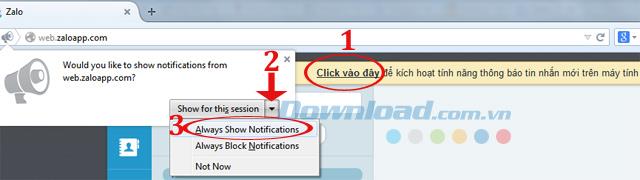
สำหรับเบราว์เซอร์Operaจากนั้นกดเลือกเพื่อคลิกที่นี่บนการแจ้งเตือนเปิดใช้งานการแจ้งเตือนจากนั้นคลิกปุ่มอนุญาตเพื่อตกลงเปิดใช้งานต่อไป

ขั้นตอนที่ 2:จากนั้นคุณคลิกการตั้งค่าจากนั้นเลือกช่องการแจ้งเตือนป๊อปอัพบนเดสก์ท็อป (เดสก์ท็อป) จากนั้นคลิกปุ่มบันทึกการตั้งค่าเพื่อบันทึกการเปลี่ยนแปลง
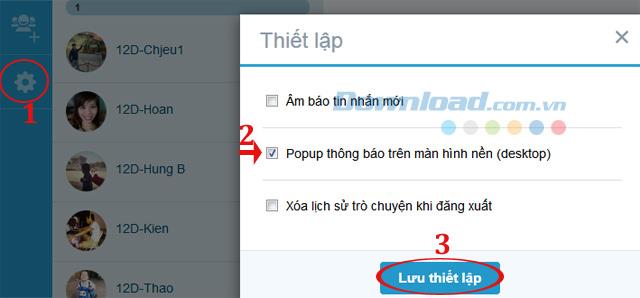
ขั้นตอนที่ 3:ทุกครั้งที่มีคนส่งข้อความถึงคุณคุณจะได้รับการแจ้งเตือนดังภาพด้านล่างหากคุณออกจากลำโพงคุณจะได้ยินเสียงประกอบ
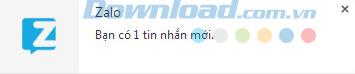
หากคุณต้องการลบประวัติการแชททั้งหมดในเบราว์เซอร์ของคุณทุกครั้งที่คุณออกจากระบบเพียงคลิกที่แท็บตั้งค่าจากนั้นทำเครื่องหมายในช่องล้างประวัติการแชทเมื่อออกจากระบบ จากนั้นคลิกบันทึกการตั้งค่าปุ่มเพื่อบันทึกการเปลี่ยนแปลงล่าสุด

หรือเมื่อคุณคลิกไอคอนลงชื่อออกที่มุมล่างซ้ายของหน้าจอจะมีข้อความปรากฏขึ้นว่าคุณต้องการออกจากระบบ ZaloWeb หรือไม่? ตอนนี้ถ้าคุณต้องการที่จะลบประวัติการแชท, ตรวจสอบกล่องประวัติการแชทลบเมื่อออกจากระบบ จากนั้นคลิกใช่เพื่อออกจากระบบ Zalo
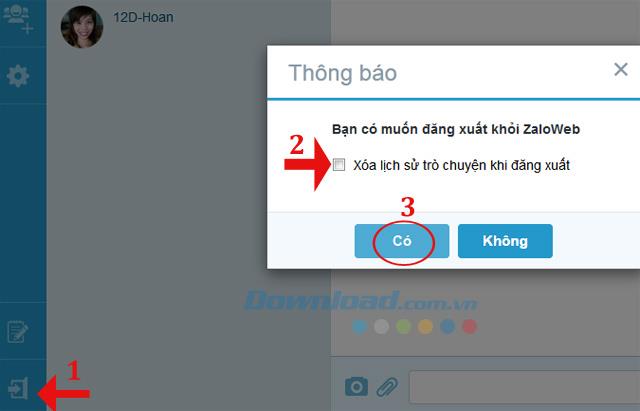
ดังนั้นคุณจึงรู้วิธีใช้ Zalo Web เวอร์ชันเรียบร้อยแล้ว ยังค่อนข้างง่ายใช่มั้ย? นอกจากการใช้ Zalo แล้วคุณยังสามารถใช้Yahoo , Viber , Skype ... เพื่อแชทโทรฟรีส่งข้อความถึงเพื่อนของคุณได้ฟรี
คำแนะนำในการสมัครบัญชีลงทะเบียน Zalo ผู้ใช้สามารถเข้าสู่ระบบและสนทนากับเพื่อนและญาติบนอุปกรณ์ใดก็ได้ที่ติดตั้งแอปพลิเคชั่น Zalo นี้
รับทราบวิธีติดตั้ง Zalo บนโทรศัพท์ Samsung Galaxy ด้วยวิธีที่ง่ายและรวดเร็ว ทั้งจาก Google Play Store และไฟล์ APK คำแนะนำแบบละเอียดเพื่อช่วยคุณติดตั้ง Zalo ได้อย่างปลอดภัยและมีประสิทธิภาพ
หาก Zalo ของคุณไม่สามารถเข้าสู่ระบบได้ในทันทีบทความต่อไปนี้จะช่วยคุณแก้ไขข้อผิดพลาดนี้
Zalo เป็นแอปส่งข้อความฟรีอันดับหนึ่งในเวียดนามในปัจจุบัน มาดูกันว่า OTT นี้มักจะทำผิดพลาดอะไรบ้างและจะจัดการอย่างไร?
หากคุณไม่จำเป็นต้องใช้ Galaxy AI บนโทรศัพท์ Samsung ของคุณอีกต่อไป คุณสามารถปิดได้ด้วยการใช้งานที่เรียบง่ายมาก ต่อไปนี้เป็นคำแนะนำสำหรับการปิด Galaxy AI บนโทรศัพท์ Samsung
หากคุณไม่จำเป็นต้องใช้ตัวละคร AI ใดๆ บน Instagram คุณก็สามารถลบมันออกได้อย่างรวดเร็วเช่นกัน นี่คือคำแนะนำในการลบตัวละคร AI จาก Instagram
สัญลักษณ์เดลต้าใน Excel หรือที่เรียกว่าสัญลักษณ์สามเหลี่ยมใน Excel ถูกใช้มากในตารางข้อมูลสถิติ โดยแสดงจำนวนที่เพิ่มขึ้นหรือลดลงหรือข้อมูลใดๆ ตามที่ผู้ใช้ต้องการ
ผู้ใช้ยังสามารถปรับแต่งเพื่อปิดหน่วยความจำ ChatGPT ได้ทุกเมื่อที่ต้องการ ทั้งบนเวอร์ชันมือถือและคอมพิวเตอร์ ต่อไปนี้เป็นคำแนะนำสำหรับการปิดการใช้งานที่จัดเก็บ ChatGPT
ตามค่าเริ่มต้น Windows Update จะตรวจหาการอัปเดตโดยอัตโนมัติ และคุณยังสามารถดูได้ว่ามีการอัปเดตครั้งล่าสุดเมื่อใดได้อีกด้วย ต่อไปนี้เป็นคำแนะนำเกี่ยวกับวิธีดูว่า Windows อัปเดตครั้งล่าสุดเมื่อใด
โดยพื้นฐานแล้วการดำเนินการเพื่อลบ eSIM บน iPhone ก็ง่ายสำหรับเราที่จะทำตามเช่นกัน ต่อไปนี้เป็นคำแนะนำในการถอด eSIM บน iPhone
นอกจากการบันทึก Live Photos เป็นวิดีโอบน iPhone แล้ว ผู้ใช้ยังสามารถแปลง Live Photos เป็น Boomerang บน iPhone ได้อย่างง่ายดายอีกด้วย
หลายๆ แอปจะเปิดใช้งาน SharePlay โดยอัตโนมัติเมื่อคุณใช้ FaceTime ซึ่งอาจทำให้คุณกดปุ่มผิดโดยไม่ได้ตั้งใจและทำลายการสนทนาทางวิดีโอที่คุณกำลังทำอยู่ได้
เมื่อคุณเปิดใช้งานคลิกเพื่อดำเนินการ ฟีเจอร์จะทำงานและทำความเข้าใจข้อความหรือรูปภาพที่คุณคลิก จากนั้นจึงตัดสินใจดำเนินการตามบริบทที่เกี่ยวข้อง
การเปิดไฟแบ็คไลท์คีย์บอร์ดจะทำให้คีย์บอร์ดเรืองแสง ซึ่งมีประโยชน์เมื่อใช้งานในสภาวะแสงน้อย หรือทำให้มุมเล่นเกมของคุณดูเท่ขึ้น มี 4 วิธีในการเปิดไฟคีย์บอร์ดแล็ปท็อปให้คุณเลือกได้ด้านล่าง
มีหลายวิธีในการเข้าสู่ Safe Mode ใน Windows 10 ในกรณีที่คุณไม่สามารถเข้าสู่ Windows และเข้าสู่ระบบได้ หากต้องการเข้าสู่ Safe Mode Windows 10 ขณะเริ่มต้นคอมพิวเตอร์ โปรดดูบทความด้านล่างจาก WebTech360
ปัจจุบัน Grok AI ได้ขยายเครื่องสร้างภาพด้วย AI เพื่อเปลี่ยนรูปถ่ายส่วนตัวให้กลายเป็นสไตล์ใหม่ ๆ เช่น การสร้างภาพสไตล์ Studio Ghibli ด้วยภาพยนตร์แอนิเมชั่นชื่อดัง
Google One AI Premium เสนอการทดลองใช้ฟรี 1 เดือนให้ผู้ใช้สมัครและสัมผัสกับฟีเจอร์อัปเกรดมากมาย เช่น ผู้ช่วย Gemini Advanced
ตั้งแต่ iOS 18.4 เป็นต้นไป Apple อนุญาตให้ผู้ใช้ตัดสินใจได้ว่าจะแสดงการค้นหาล่าสุดใน Safari หรือไม่
Windows 11 ได้รวมโปรแกรมแก้ไขวิดีโอ Clipchamp ไว้ใน Snipping Tool เพื่อให้ผู้ใช้สามารถแก้ไขวิดีโอตามที่ต้องการได้ โดยไม่ต้องใช้แอปพลิเคชันอื่น
















